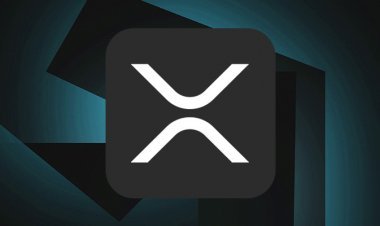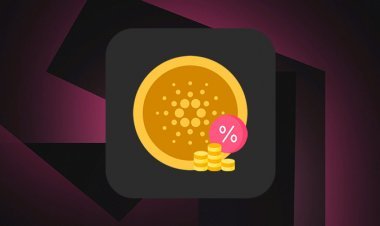Як майнить TON: інструкція на Windows та Hive OS в 2022
Покрокова інструкція про те, як майнити TON для новачків та досвідчених майнерів на пристрої з Windows та Hive OS в 2022.
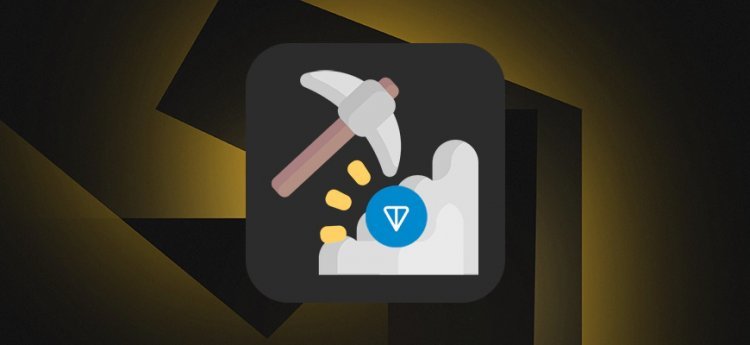
Для видобутку криптовалюти у 2022 році варто орієнтуватися на застосування лише потужних відеокарт, оскільки процесори навіть останніх моделей не дозволяють досягти необхідного рівня доходності. Необхідний рівень відеокарти виробництва Nvidia від GTX 1060, а від AMD – від RX480. Щоб майнить TON, потрібна установка спеціального програмного забезпечення з наступним налаштуванням. Як це правильно робити на Windows або Hive OS у 2022 році?
Які вимоги до драйверів відеокарт?
Для відеокарт Nvidia обов'язковою є підтримка CUDA, яка істотно збільшує швидкість обчислень криптовалюти. Тому мінімально необхідний драйвер має бути версії не нижче 471. Для обладнання від AMD важливо, щоб був GCN 1.0 або вище, а офіційні драйвери, взяті з офіційного сайту виробника.
Обсяг пам'яті відеокарт не відіграє важливої ролі, оскільки основні обчислення проводяться в кеш-пам'яті першого рівня, яка за обсягом становить у середньому від 48 до 64 кб.
Налаштування майнінгу TON на Windows
Покрокова інструкція для майнінгу TON під операційною системою Windows:
- Завантажуємо на Git-Hub minertools. Для карт Nvidia потрібен файл із присутністю в назві «CUDA», а AMD – «OpenCL». Доступні лише 64-бітні версії, тому якщо встановлена 32 бітна Windows, то запустити процес майнінгу не вдасться.
- Завантажений архів потрібно розпакувати в будь-яку папку на диску, але при цьому в назві можна використовувати тільки латинські літери. Бажано, щоб вона була в корені диска
С:\. - Відкриваємо папку з розпакованими файлами, а потім завантажуємо файл
global.config.jsonза посиланням. Якщо не вдається його зберегти, то в такому випадку створюємо вручну в блокноті, а вміст копіюємо з браузера за посиланням. - Завантажуємо утиліти для майнінгу посилання. Це bat-файли, які потрібно завантажити у вигляді архіву zip, а потім за допомогою вбудованого в Віндовс архіватора розпакувати в створену раніше папку.
- Знайдемо в папці, створеній в корені диска, файл
test_cuda.batдля карт Nvidia абоtest_opencl.batдля AMD та запускаємо його. Він дозволить визначити оптимальну продуктивність заліза, що використовується на комп'ютері, тобто параметр BOOST_FACTOR. Тривалість тесту кілька хвилин. У його кінці він відобразить хешрейт і буст фактор. Їх треба запам'ятати. - Якщо використовується не одна, а кілька дискретних карток, то в такому випадку потрібно відредагувати файл
run_config.ini, змінивши параметр GPU_ID. Перша карта визначається як 0, друга 1 тощо. - Налаштовуємо конфігураційний файл для майнера. Тут потрібно вказати як гівер офіційний сайт TON або «auto», номер свого гаманця, буст фактор, хешрейт, номер відеокарти, час тестування та запис у балку, якщо потрібно.
- Запускаємо майнер командою
run_cuda.batдля картки від Nvidia абоrun_amd.batдля AMD. - Якщо все було налаштовано правильно і майнер стабільно працює, то в такому випадку в диспетчері завдань Windows можна побачити максимальний рівень завантаження процесора і відеокарти.
Після завершення налаштування всіх параметрів можна без проблем запускати майнінг TON на Windows. Для новачків інструкція може здатися на перший погляд складною, але насправді потрібно все робити точно, щоб уникнути помилок.
Налаштування майнінгу на Hive OS
Майнінг TON інструкція має ряд особливостей:
- Необхідно створити на сайті https://hiveos.farm/ особистий обліковий запис для використання RigID та RigPassword.
- Встановити операційну систему на зовнішній флеш-накопичувач.
- Завантажити ПК із завантажувальної флешки.
- Увійти в систему під раніше створений особистий обліковий запис.
- Через Web Configurator зайти в особистий кабінет з використанням привласненого RigID.
- Перевірити статус особистого облікового запису Hive OS.
Встановлення та налаштування майнера виконується так:
- Для карт Nvidia, потрібно завантажити архів по посиланні, а для AMD - за посиланням
- Завантажений архів необхідно скопіювати до системної папки
/hive/miners/custom/downloads/. - У відкритому терміналі слід виконати такі команди:
cd /hive/miners/custom/downloads/ tar -xf tonminer_*.tar.gz -C ../ - Після цього необхідно ввести номер свого гаманця TON, відконфігурувати майнер, після чого створити польотний лист і запустити процес видобутку монет криптовалюти.
Щоб почати майновити потрібно:
- Увійти до ферми на вкладку «Воркери».
- Вибрати пристрій, який вас цікавить.
- В меню вибрати польотний лист.
- Знайти праворуч від нього кнопку із зображенням ракети та натиснути на неї.
- Відкриється вікно з пристроями та доступними польотними листами, вибираємо один і застосовуємо його.
- За деякий час запуститься процес майнінгу.
Цей процес налаштування та запуску майнінгу набагато складніший, ніж для Windows, тому у разі виникнення питань можна звертатися до служби підтримки Hive OS.
Яка ваша реакція?
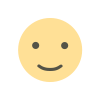 Файно
0
Файно
0
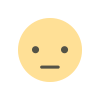 Погано
0
Погано
0
 Неймовірно
0
Неймовірно
0
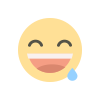 Смішно
0
Смішно
0
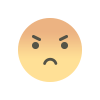 Гнів
0
Гнів
0
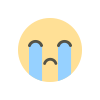 Сумно
0
Сумно
0
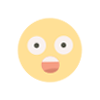 Отакої
0
Отакої
0